Chrome浏览器提供了方便的密码管理功能,可以帮助用户保存并自动填充登录信息。然而,有时我们可能需要查看已经保存的密码,例如在忘记某个网站密码时。本文将详细介绍如何在Chrome浏览器中查看保存的密码。

首先,打开Chrome浏览器。在浏览器的右上角,点击三个垂直排列的点(菜单按钮),选择“设置”。这将打开Chrome的设置页面。
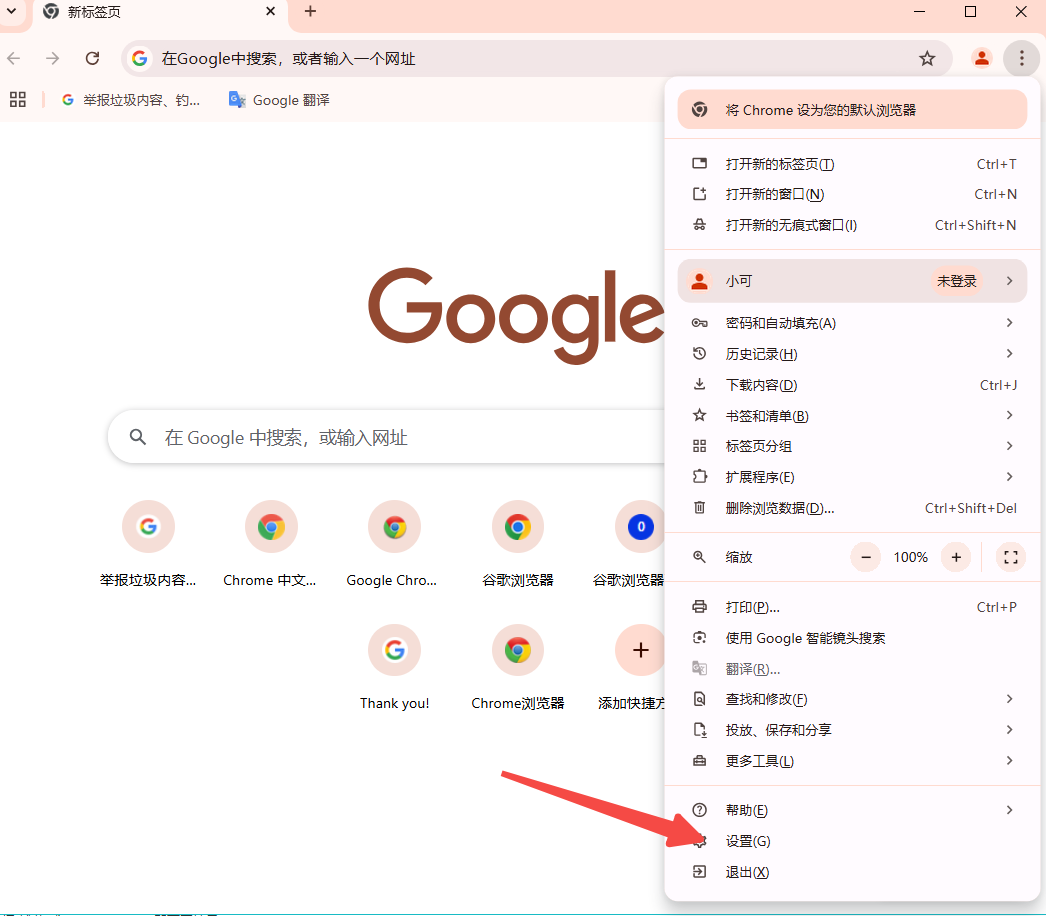
在设置页面的左侧,你会看到一个侧边栏,其中包含了多个选项。向下滚动找到并点击“自动填充”(Autofill)。然后,在右侧面板中找到并选择“密码”(Passwords)。
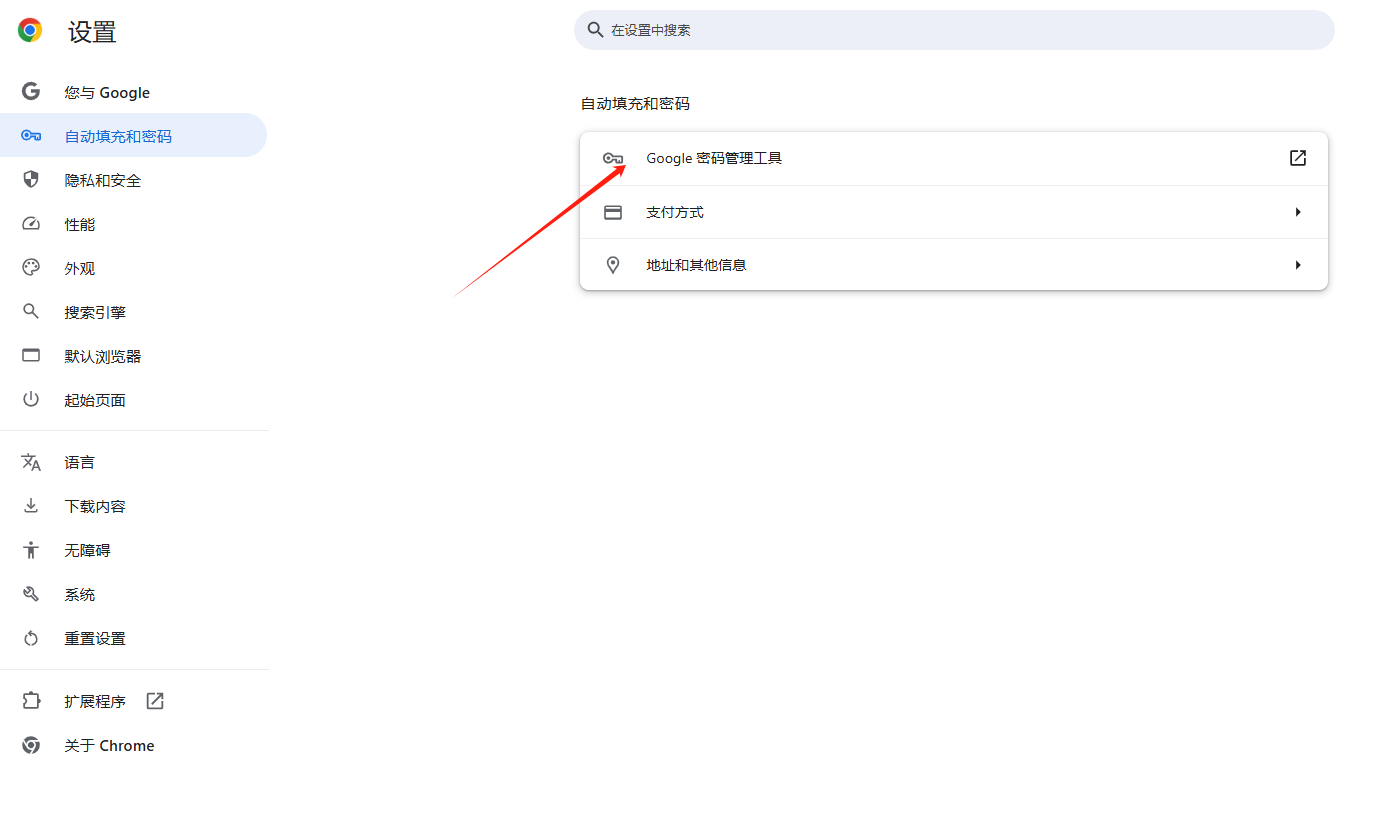
点击“密码”后,你将看到一个列出所有已保存的密码的网站及其对应的用户名和密码。默认情况下,密码是隐藏的,只显示网站和用户名。
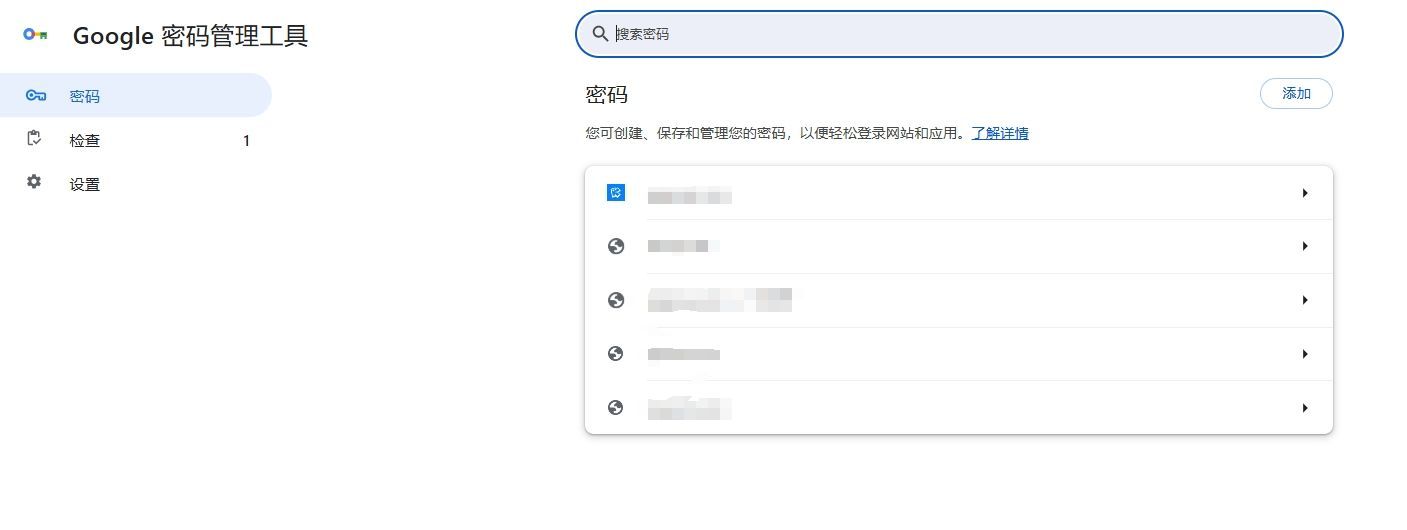
为了查看具体的密码,你需要点击对应站点右侧的眼睛图标。系统会弹出一个对话框,要求输入你的计算机系统密码或使用其他验证方式进行身份验证。输入正确的密码后,眼睛图标会变成一个打开的眼睛,显示出实际的密码。
请注意,出于安全考虑,每次查看密码时都需要进行身份验证。这是为了防止未经授权的用户访问你的密码信息。确保你在安全的环境下操作,避免泄露你的系统密码。
通过以上步骤,你可以轻松地在Chrome浏览器中查看已保存的密码。这个功能不仅方便了日常使用,还提高了账户的安全性。如果你对账户安全有更高要求,建议定期更新密码,并启用双因素认证等额外的安全措施。
